Restablecer un Portátil Dell sin Contraseña: Solución Fácil y Rápida
- Inicio
- Support
- Consejos-Sistema de rescate
- Restablecer un Portátil Dell sin Contraseña: Solución Fácil y Rápida
Resumen
¿Has olvidado la contraseña y no puedes entrar en tu portátil Dell? No te preocupes. En esta guía te mostramos paso a paso cómo restaurar tu Dell a estado de fábrica sin contraseña, usando las herramientas del sistema y utilidades como Renee PassNow. Recupera el acceso y deja tu equipo como nuevo de forma rápida y sencilla, incluso si estás bloqueado.
Índice de contenidos
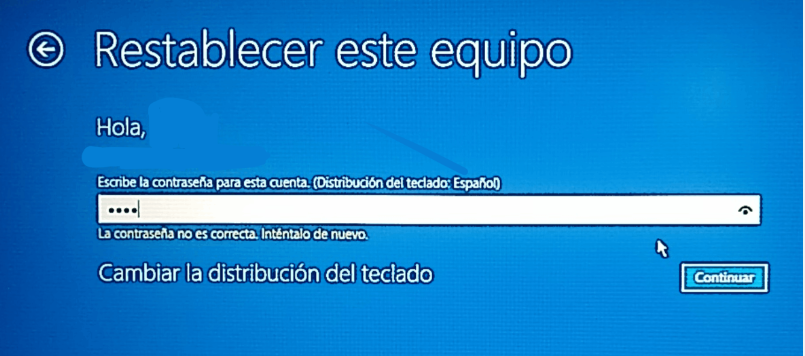
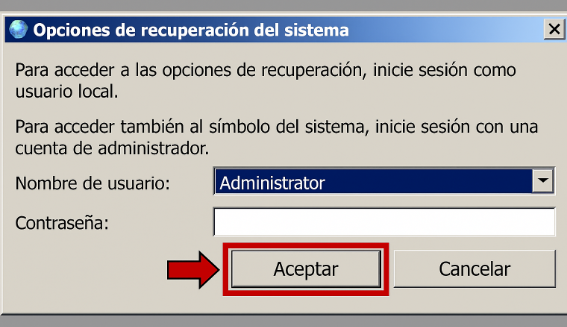
| Modelo / Época de Dell | Sistema operativo | Método de restauración |
|---|---|---|
Inspiron / Latitude (2004–2007) | Windows XP | Ctrl + F11 → Dell PC Restore by Symantec |
Inspiron / XPS (2007–2010) | Windows Vista | F8 → Reparar el equipo → Dell Factory Image Restore |
Inspiron / XPS / Alienware (2010–2015) | Windows 7 | F8 → Reparar el equipo → Dell DataSafe Restore |
Todos los modelos (2015–2020) | Windows 10 | WinRE (Mayús + Reiniciar) → Restablecer este PC |
Todos los modelos (2021–actualidad) | Windows 11 | WinRE o SupportAssist OS Recovery a través de F12 |
Latitude / Precision de empresa | Windows 10/11 Pro | BitLocker + SupportAssist OS Recovery |

Activar/crear nueva cuenta Crea nueva cuenta Windows y habilita las cuentas deshabilitadas (incluidas las de administrador, local, etc.) con un solo clic.
Restablecar contraseña de Windows Cinco minutos para restablecer contraseña de Windows sin perder ningún datos, es 100% seguro.
Borrar la contraseña de Windows Soporta para eliminar directamente contraseña de la cuenta local y del administrador de Windows 10 / 8.1 / 8/7 / XP / Vista.
Fácil de operar No se requiere conocimiento profesional ni disco de restablecimiento de contraseña para eliminar contraseña.
Solucionar casi todos los problemas de Windows Clonación de disco, migración de archivos, borrado de disco, problemas de inicio de Windows, detección de disco y más.
Activar/crear nueva cuenta Crea nueva cuenta Windows y habilita las cuentas deshabilitadas (incluidas las de administrador, local, etc.) con un solo clic.
Borrar la contraseña de Windows – Soporta para eliminar directamente contraseña de la cuenta local y del administrador de Windows 10 / 8.1 / 8/7 / XP / Vista.
Restablecar contraseña de Windows Cinco minutos para restablecer contraseña de Windows sin perder ningún datos, es 100% seguro.
Nota: Después de instalar y activar el software, debe descargar el archivo ISO en la interfaz.


| Tipo de servidor | Método para entrar en el menú de arranque |
|---|---|
DELL | Pulsa la tecla F12 repetidamente antes de que aparezca el logotipo de Dell. |



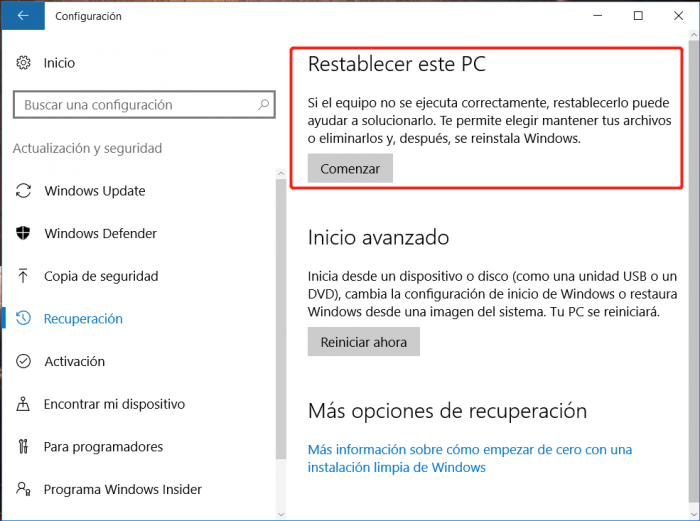
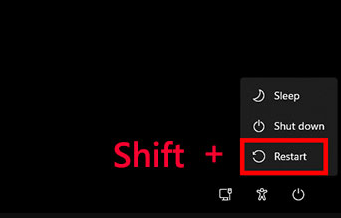

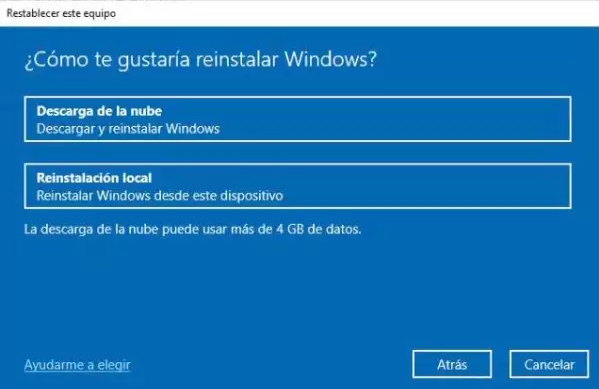
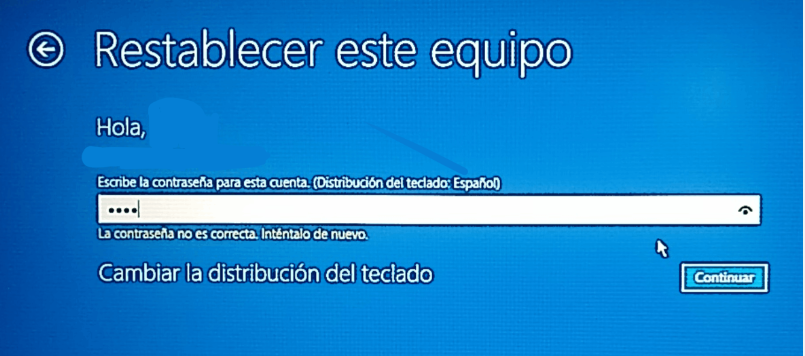
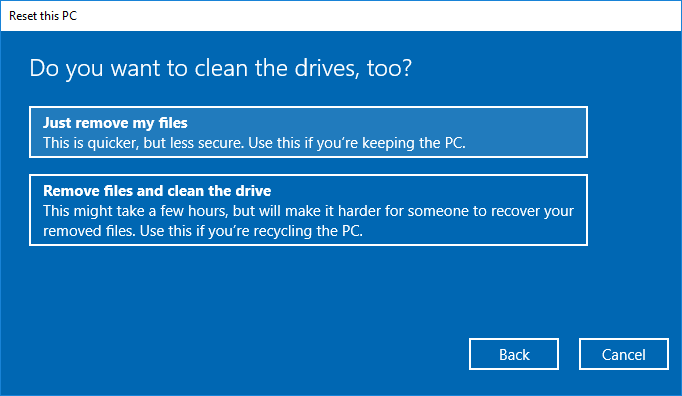
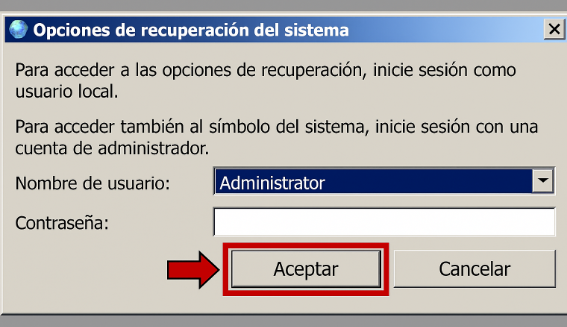
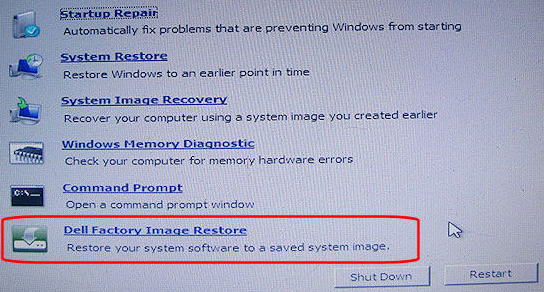
¿Puedo restaurar de fábrica mi portátil Dell desde la BIOS?
¿Una restauración de fábrica eliminará todos los virus de mi portátil Dell?
¿Cómo puedo hacer una copia de seguridad de mis datos antes de una restauración de fábrica si no puedo iniciar sesión?
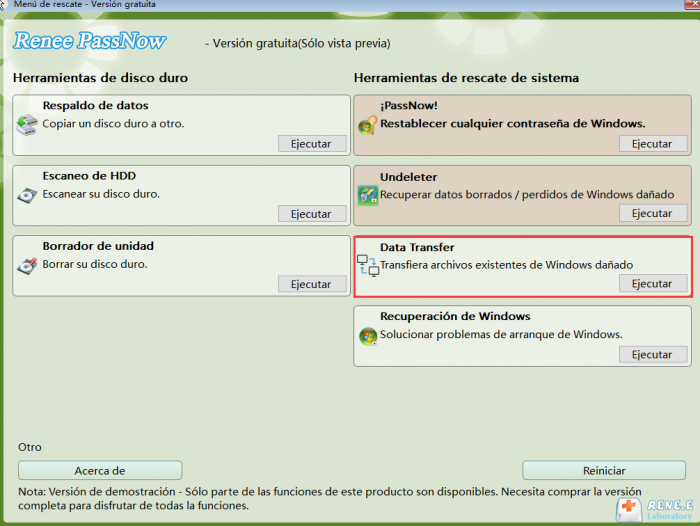
¿Qué debo hacer si la restauración de fábrica falla o falta la partición de recuperación?

Activar/crear nueva cuenta Crea nueva cuenta Windows y habilita las cuentas deshabilitadas (incluidas las de administrador, local, etc.) con un solo clic.
Restablecar contraseña de Windows Cinco minutos para restablecer contraseña de Windows sin perder ningún datos, es 100% seguro.
Borrar la contraseña de Windows Soporta para eliminar directamente contraseña de la cuenta local y del administrador de Windows 10 / 8.1 / 8/7 / XP / Vista.
Fácil de operar No se requiere conocimiento profesional ni disco de restablecimiento de contraseña para eliminar contraseña.
Solucionar casi todos los problemas de Windows Clonación de disco, migración de archivos, borrado de disco, problemas de inicio de Windows, detección de disco y más.
Activar/crear nueva cuenta Crea nueva cuenta Windows y habilita las cuentas deshabilitadas (incluidas las de administrador, local, etc.) con un solo clic.
Borrar la contraseña de Windows – Soporta para eliminar directamente contraseña de la cuenta local y del administrador de Windows 10 / 8.1 / 8/7 / XP / Vista.
Restablecar contraseña de Windows Cinco minutos para restablecer contraseña de Windows sin perder ningún datos, es 100% seguro.
Nota: Después de instalar y activar el software, debe descargar el archivo ISO en la interfaz.
Posts Relacionados :
Restablece tu Alienware sin contraseña: solución fácil paso a paso
21-08-2025
Camila Arellano : ¿Has olvidado la contraseña de tu Alienware y necesitas restaurarlo? No te preocupes. En esta guía aprenderás a...
Restablecer Contraseña Windows 10 con USB: ¡Fácil y Rápido!
12-10-2024
Camila Arellano : Libera el poder de una unidad USB para restablecer tu contraseña olvidada de Windows 10. Aprende varios métodos...
Restablecer Contraseña de Windows 10 con USB: Guía Rápida y Sencilla
12-10-2024
Alberte Vázquez : ¿Has olvidado la contraseña de tu Windows 10? ¡No te preocupes! En este artículo, exploraremos varios métodos para...
Desbloquear portátil HP: Cómo recuperar tu PIN perdido rápidamente
24-09-2024
Alberte Vázquez : ¿No puedes acceder a tu laptop HP porque no puedes ingresar tu PIN? Sigue estos pasos para restablecer...



Comentarios de los usuarios
Dejar un comentario